おはようございますおぢさん!
どうも、ぽち助です。
今回は道具の話。
wahoo kickr snapの設置について説明していくよ。
にほんブログ村
関連記事


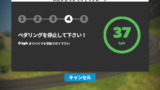
なぜwahoo kickr snap 設置方法を書こうと思ったのか

今回ローラー台が壊れて新しいローラー台「wahoo kickr snap」
色々購入の為に、ブログを読み漁ったりしていたんですが、意外と詳しく書いている記事が少ないんですよねぇ。
「それならば、自分がパイオニアになって、記事を書けば良いのではないか?」そう思い立ったが吉日。
設置から設定まで書いて行こうと思います。
ローラー付属品

ローラーの付属品は以下の物になります。
- 取扱説明書
- 電源コンセント×4本
- クイックリリース
- フロントホイールブロック
- ACアダプター
設置方法

それでは、kickr snapの設置方法を説明していこうと思います。

まず、発送された状態だとローラーが畳まれているので、足を広げます。

足を広げローラーが設置出来たら、次にローラーの後ろ側にあるノブを左側(反時計回り)にある程度回します。

ローラー後ろ側のノブをある程度緩められたら、次にローラー左側のホイール固定ネジをある程度出します。
写真の左側の様にメモリがあるので大体1程度くらいまで出しておけば良いと思います。
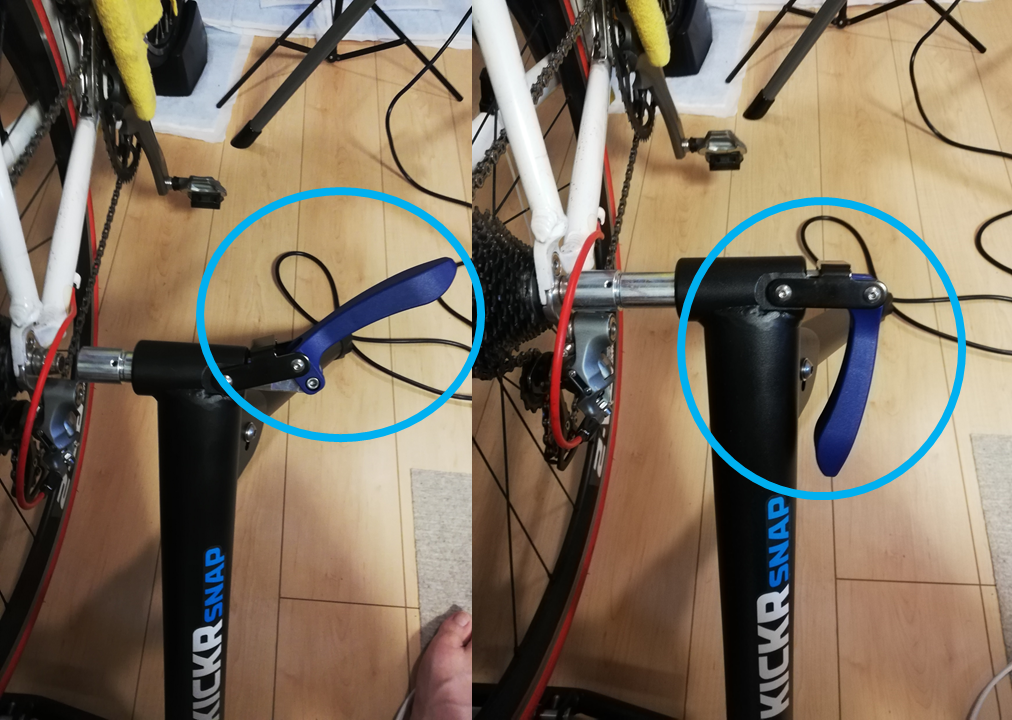
ローラー左側のホイール固定ネジをある程度出せたら、次に右側の固定レバーを下に下ろして固定します。
固定は動かないレベルでいいので、ローラー自体が変形しない様にして下さい。
確認としては、固定した後に自転車を揺すって動かないレベルなら問題ありません。
固定が緩かったり硬すぎる場合は、左側の固定ネジを再度調整して下さい。

固定が出来たら、次にタイヤに空気を入れます。
空気量は、wahoo推奨は100~110psiですが、基本的にはタイヤの推奨レベルで問題ないと思います。
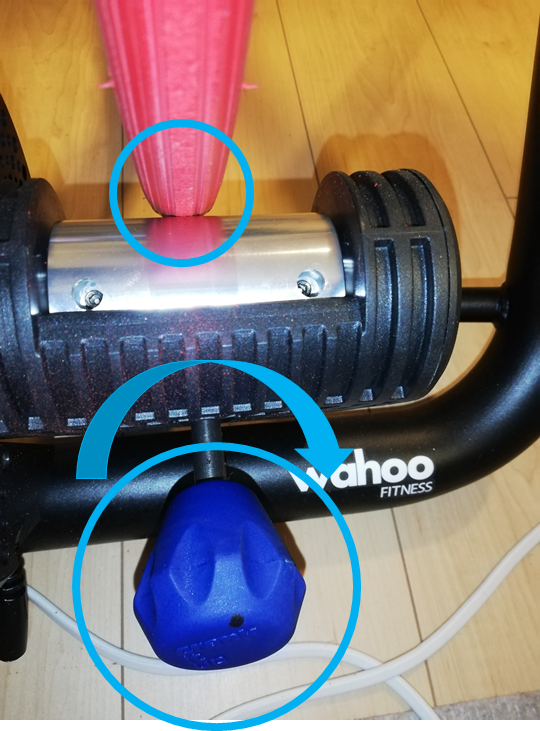
空気を入れ終わったら、次にローラー後ろのノブでタイヤの当たりを調整します。
具体的にいうと、まず最初にローラーのローラー部がタイヤにギリギリ当たるまでノブを右側(時計回り)に回します。
タイヤにローラー部が設置したら、そこからノブ2回転右側(時計回り)に回します。


ノブを2回転回すとこの様に、タイヤにローラー部が押し付けられます。
変形具合は写真の通りになります。
ここまで固定出来たらホイールを持ってタイヤを回してみて、スリップしないか確認して下さい。スリップしてしまう場合は、ノブを1/4プラスして右側(時計回り)に回して下さい。

タイヤ固定の調整が出来たら、次に電源を接続します。
ローラー後ろ側に電源線があるので、付属のACアダプターを接続して下さい。
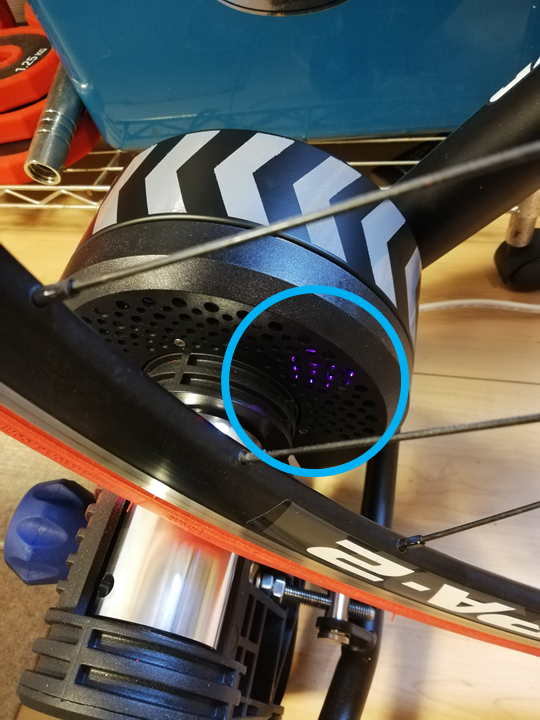
電源が接続出来ると、写真青丸部で青ランプが「点灯」赤ランプが「1回点滅」しますので確認して下さい。
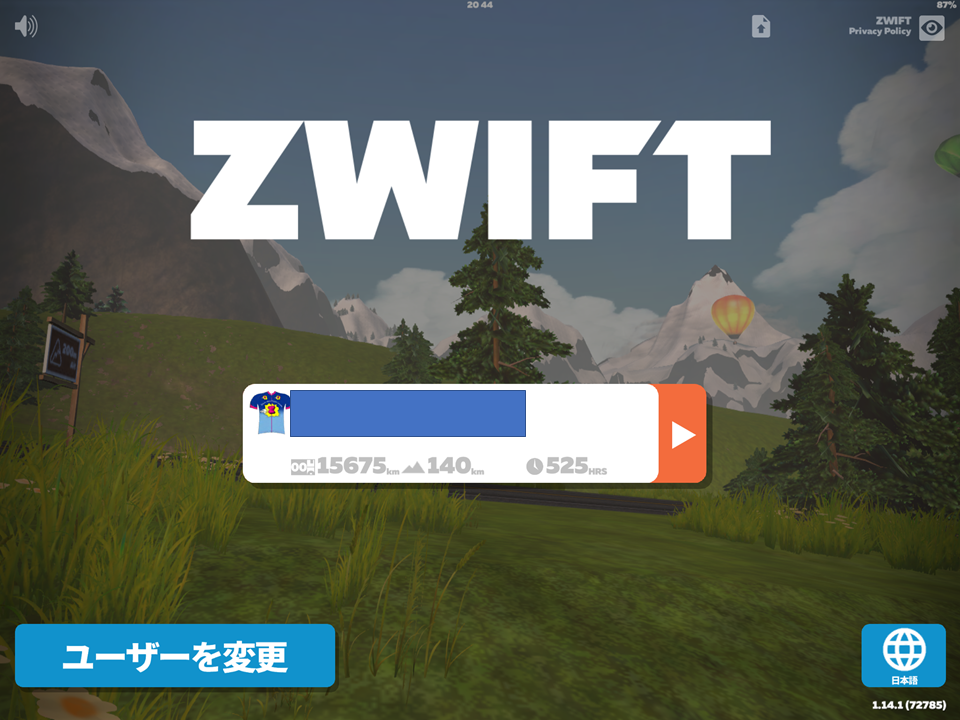
電源接続が出来たら、次にzwiftを起動します。
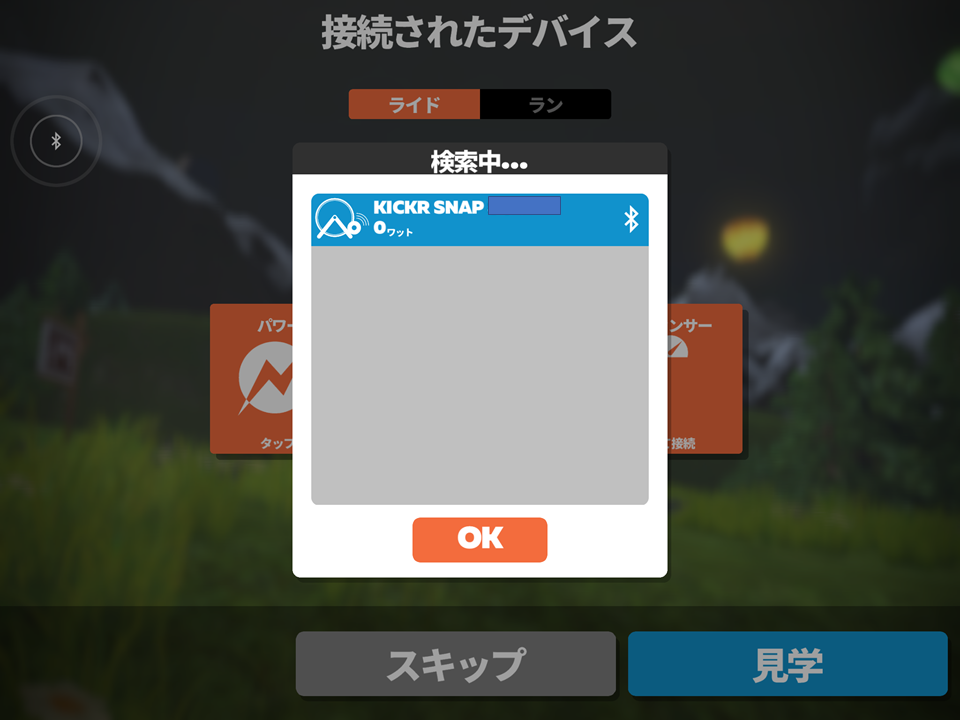
zwiftを起動したら、次にパワーソースにkickr snapの項目が出てくるか確認して下さい。
ここでちゃんとワット数が表示されるか確認して下さい。
最後に
いかがだったでしょうか?
これからkickr snapの情報をもっと広めて
ユーザーが増えていけばいいなと思います!
さて今回はここまで、次回お楽しみに。
それでは、またの機会に。
ブログ更新応援してくださいまし!
良かったらツイッターもフォローして頂けると嬉しいです!
にほんブログ村


コメント